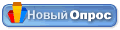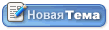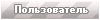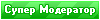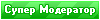
Full Member

Покинул форум
Сообщений всего: 170
Дата рег-ции: Сент. 2010

|
Добрый день,
В Web-конфигураторе после сканирования и обнаружения модуля в окне «Базовое ПО DevLink»-> «Модули А10» необходимо нажать на кнопку «Применить» в том же окне. Далее идём в окно «Система» -> «Автозапуск», ставим чекбоксы старта у «Web-конфигуратор DevLink» в режиме работа, у «Базовое ПО СРВК», «Модуль удаленной отладки», «Модуль ТМ-канала», нажимаем кнопки «Применить», «Перезапустить контроллер».
Следующим шагом является создание БД. В ИСР КРУГОЛ выбрать пункт «Контроллер» -> «Редактирование БД контроллера…». В открывшемся интерфейсе указать имя (произвольное, так назовется подкаталог с БД), путь к БД, указать 3 переменных ВА, нажать «Ок». Развернуть дерево переменных в левом фрейме, развернуть дерево переменных ВА, у переменной ВА1 задать атрибут №3 «Номер платы», равным адресу платы обнаруженному при сканировании; задать атрибут №4 «Номер входа на плате» равным «1». Для ВА2 задать атрибут №4 равным «2», для ВА3 задать атрибут №4 равным «3», также не забываем про задание номера платы для ВА2 и ВА3.
Следующий шаг – запись БД в контроллер. В ИСР КРУГОЛ создаём проект («Файл» -> «Новый проект»). На вкладке «Общие» указываем папку для созданного проекта, платформу «DevLink-C1000 7.1x Linux», на вкладке «Связь с БД» указать путь к БД канала (то самое заданное произвольное имя с подкаталогом с БД), на вкладке «Контроллер» указать IP-адрес контроллера, порт оставить без изменения, установить чекбокс «Удаленна отладка», режим с остановкой контроллера. В Web-конфигураторе открыть окно «Базовое ПО DevLink» -> «Удалённая консоль», набрать команду show, откроется программа визуализации, перейти на видеокадр «Мониторинг» нажатием на кнопку «», нажать клавишу «F6» для разрешения удалённой отладки. В ИСР КРУГОЛ выбрать пункт «Контроллер» -> «Программирование…», в открывшемся окне установить чекбокс «Обновление БД контроллера», нажать «Ок». В это время в контроллере переинициализируется БД, программа визуализации закроется – запустите в удалённой консоли Web-конфигуратора программу show, перейдите на видеокадр «Система» » нажатием на кнопку «», Вы должны увидеть три ВА-переменных, если к входу модуля А10 подключен сигнал, то в текущем значении ВА-переменной Вы увидите заданное значение.
Следующим шагом является опрос данных с контроллера OPC-клиентом через OPC-сервер СРВК. Запускаем конфигуратор OPC-сервера СРВК, добавляем контроллер (кнопка «Добавить контроллер» в панели инструментов), задаём IP-адрес контроллера, нажимаем «Применить». Добавляем группу опроса (кнопка «Добавить группу» в панели инструментов) – синхронная с периодом 200 мс. Добавляем переменные (кнопка «Добавить переменную» в панели инструментов), тип «ВА», количество 3 шт. Нажимаем кнопку «Сохранить» на панели инструментов, закрываем окно конфигуратора. OPC-клиентом подключаемся к OPC-серверу, запрашиваем тег VA1 (если не менялось имя переменной на этапе добавления переменных), если к первому входу модуля А10 подключен сигнал, то заданное значение должны увидеть в считанном теге. |

 Помощь
Помощь
 Поиск
Поиск
 Пользователи
Пользователи
 BanList
BanList